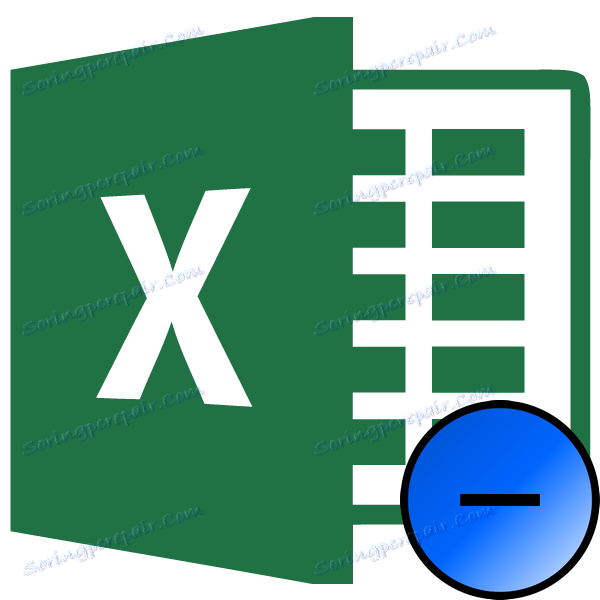Zainstaluj myślnik w programie Microsoft Excel
Wielu użytkowników programu Excel napotyka znaczne trudności, próbując umieścić kreskę na arkuszu. Chodzi o to, że program rozumie kreski, jako znak minus, i natychmiast konwertuje wartości w komórce na formułę. Dlatego ta kwestia jest dość pilna. Zastanówmy się, jak umieścić kreskę w programie Excel.
Spis treści
Myślnik w Excelu
Często podczas wypełniania różnych dokumentów, raportów, deklaracji należy określić, że komórka odpowiadająca konkretnemu wskaźnikowi nie zawiera wartości. W tym celu zwykle używa się myślnika. W przypadku programu Excel ta opcja istnieje, ale wdrożenie jej dla nieprzygotowanego użytkownika jest dość problematyczne, ponieważ myślnik jest natychmiast przekształcany w formułę. Aby uniknąć tej transformacji, musisz wykonać określone czynności.
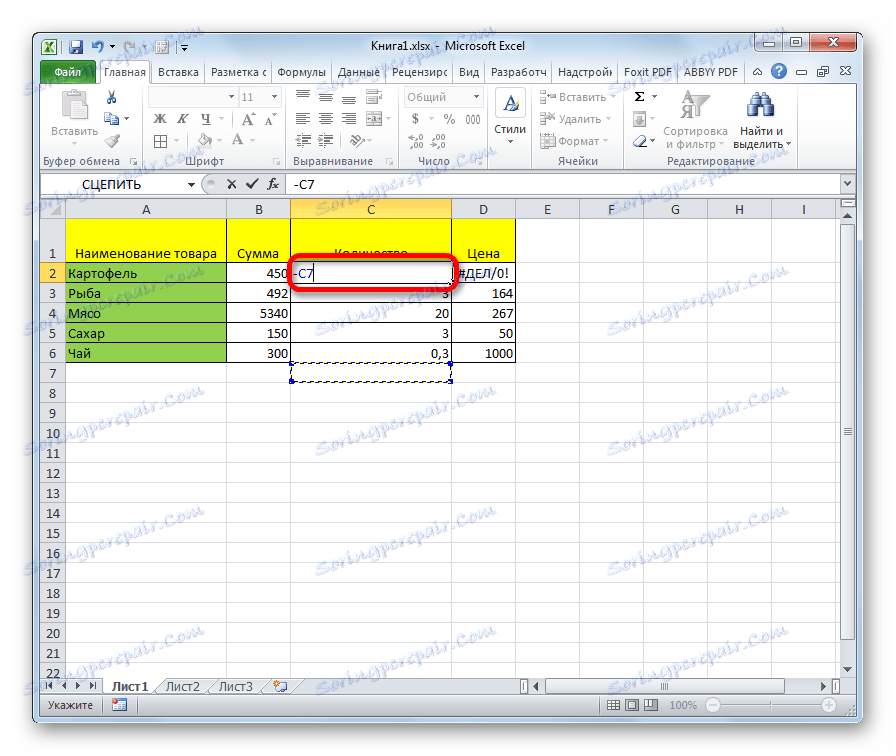
Metoda 1: sformatuj zakres
Najbardziej znanym sposobem umieszczenia kreski w komórce jest przypisanie jej formatu tekstowego. To prawda, że ta opcja nie zawsze pomaga.
- Wybierz komórkę, w której chcesz umieścić myślnik. Kliknij na nim prawym przyciskiem myszy. W wyskakującym menu, które się pojawi, wybierz element "Format komórki" . Zamiast tych działań możesz nacisnąć Ctrl + 1 na klawiaturze.
- Otworzy się okno formatu. Przejdź do zakładki "Liczba" , jeśli została otwarta w innej karcie. W bloku parametrów "Formaty liczbowe" wybierz element "Tekst" . Kliknij przycisk "OK" .
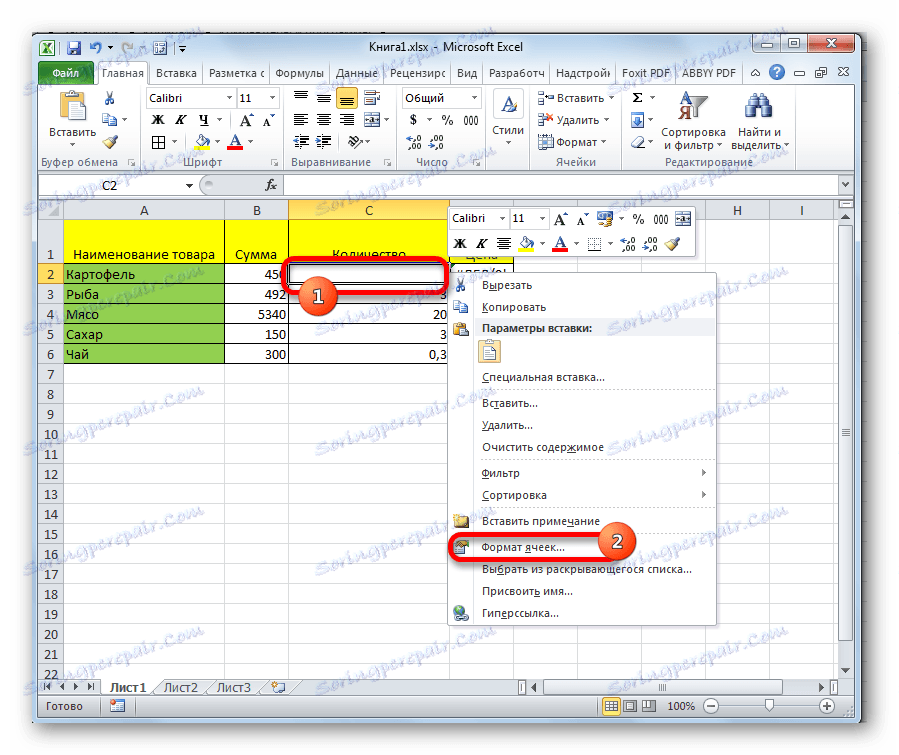
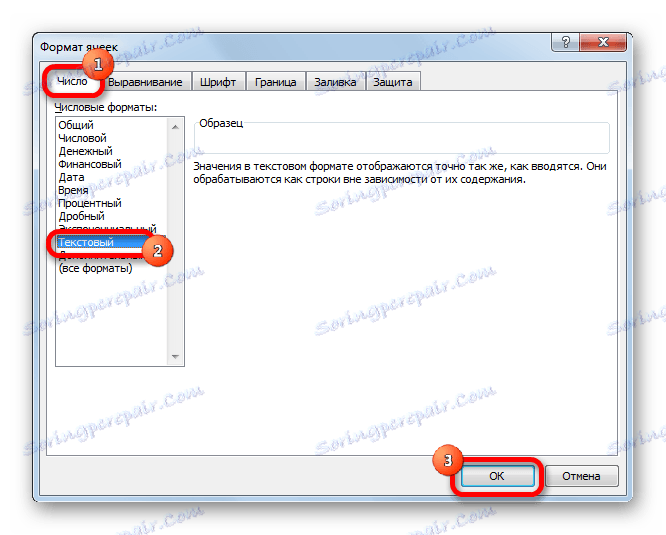
Następnie wybrana komórka tekstowa zostanie przypisana właściwość formatu tekstowego. Wszystkie wprowadzone do niej wartości będą postrzegane nie jako obiekty do obliczeń, ale jako zwykły tekst. Teraz w tym obszarze możesz wpisać symbol "-" z klawiatury i będzie on wyświetlany jako myślnik i nie będzie odbierany przez program jako znak minus.

Istnieje jeszcze jedna możliwość ponownego sformatowania komórki w formie tekstowej. Aby to zrobić, na karcie "Strona główna" kliknij listę rozwijaną formatów danych, która znajduje się na wstążce w polu narzędziowym "Liczba" . Zostanie otwarta lista dostępnych opcji formatowania. Na tej liście wystarczy wybrać element "Tekst" .
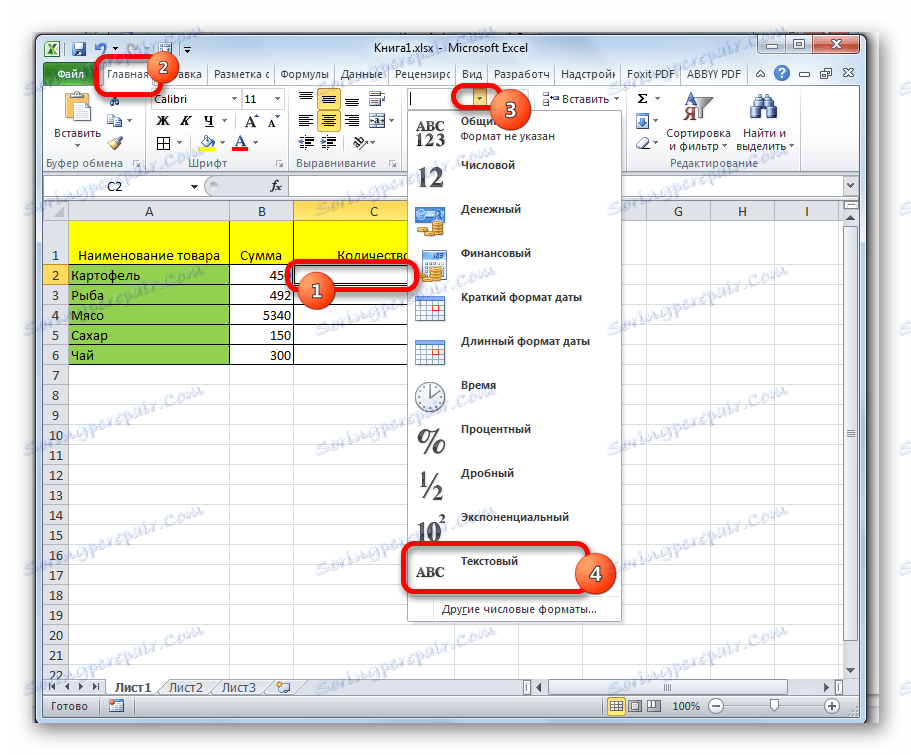
Lekcja: Jak zmienić format komórki w programie Excel
Metoda 2: Naciśnij Enter
Ale ta metoda nie działa we wszystkich przypadkach. Często nawet po wykonaniu tej procedury, po wpisaniu symbolu "-", zamiast wymaganego znaku, pojawiają się te same odniesienia do innych zakresów. Ponadto nie zawsze jest to wygodne, zwłaszcza jeśli w komórkach tabeli z kreseczkami naprzemiennie z komórkami wypełnionymi danymi. Po pierwsze, w tym przypadku będziesz musiał sformatować każdą z nich osobno, a po drugie, komórki tej tabeli będą miały inny format, co nie zawsze jest akceptowalne. Ale możesz zrobić to inaczej.
- Wybierz komórkę, w której chcesz umieścić myślnik. Kliknij przycisk "Wyrównaj środek" znajdujący się na wstążce na karcie "Strona główna" w grupie narzędzi "Wyrównaj" . A także kliknij przycisk "Wyrównaj w środku ", znajdujący się w tym samym bloku. Jest to konieczne, aby kreska znajdowała się dokładnie w środku komórki, tak jak powinna być, a nie po lewej stronie.
- Wpisujemy do komórki z klawiatury symbol "-". Potem nie rób żadnych ruchów myszką, ale natychmiast kliknij przycisk Enter , aby przejść do następnej linii. Jeśli zamiast tego użytkownik kliknie myszą, a następnie w komórce, w której powinien być kreska, formuła ponownie pojawi się.
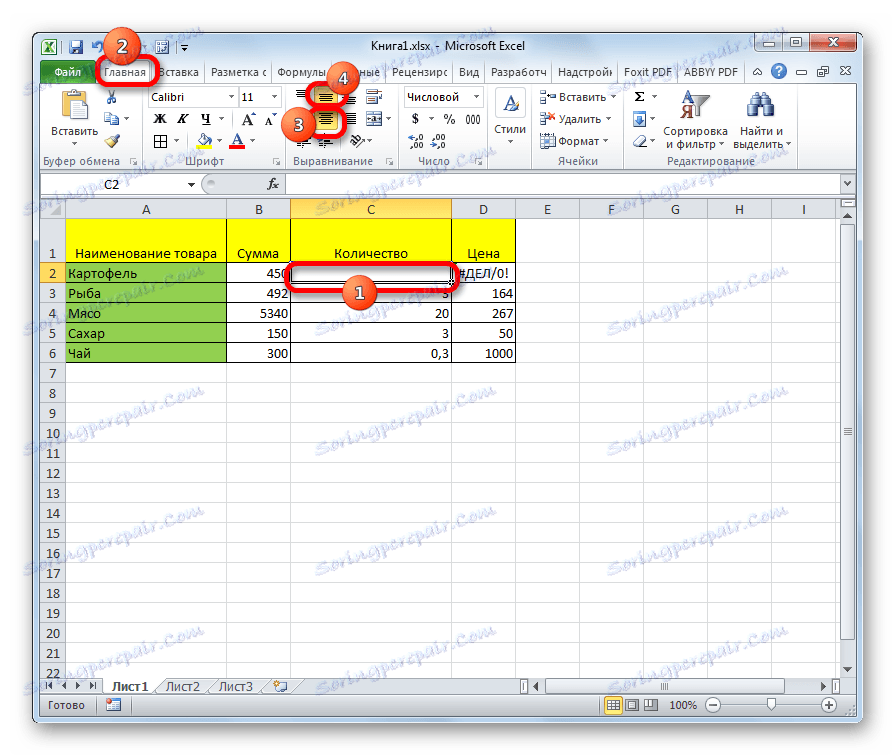

Ta metoda jest dobra ze względu na prostotę i możliwość pracy z dowolnym rodzajem formatowania. Ale jednocześnie, używając go, musisz zachować ostrożność przy edytowaniu zawartości komórki, ponieważ z powodu jednej błędnej czynności zamiast myślnika formuła może ponownie pojawić się.
Metoda 3: Wstawianie symbolu
Innym sposobem napisania myślnika w Excelu jest wstawienie symbolu.
- Wybierz komórkę, w której chcesz wstawić myślnik. Przejdź do zakładki "Wstaw" . Na wstążce w oknie narzędziowym "Symbole" kliknij przycisk "Symbol" .
- W zakładce "Symbole" ustawiamy pole "Symbole ramek" w oknie "Ustaw" . W centralnej części okna szukamy znaku "─" i wybieramy go. Następnie kliknij przycisk "Wstaw" .
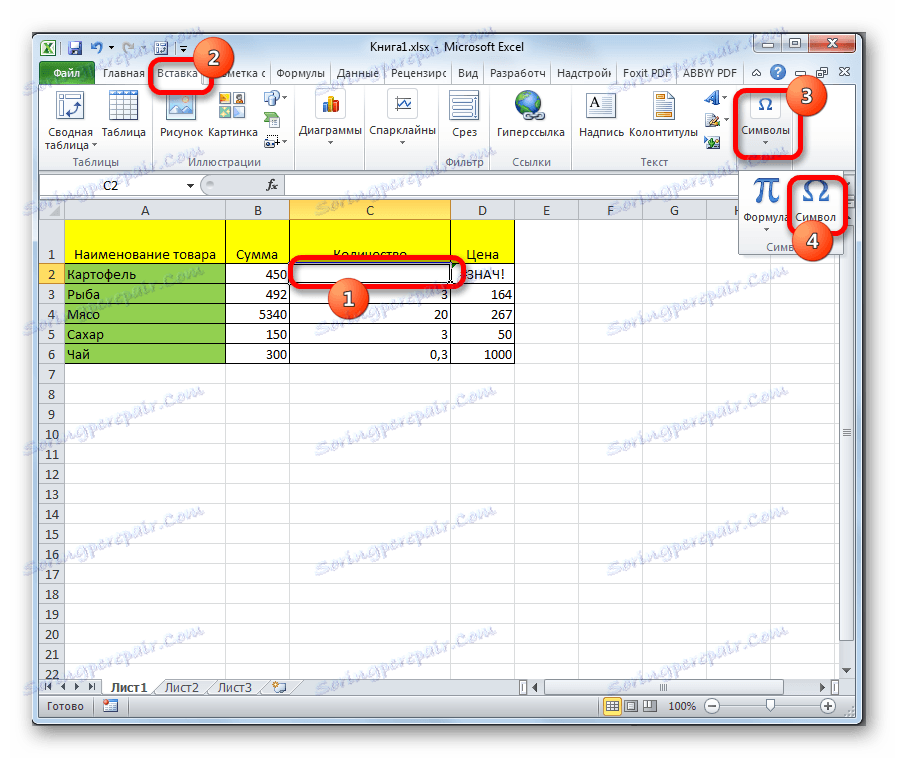
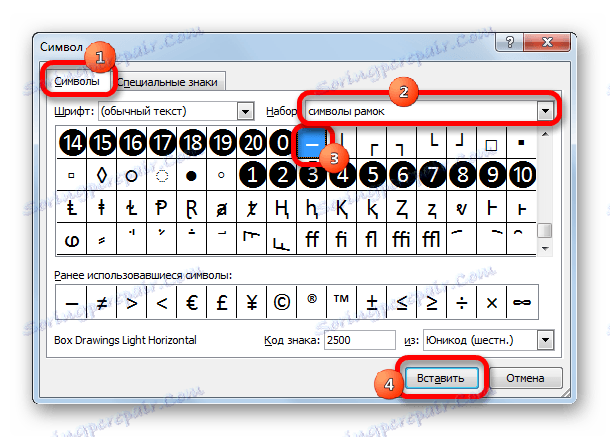
Następnie kreska zostanie odzwierciedlona w wybranej komórce.
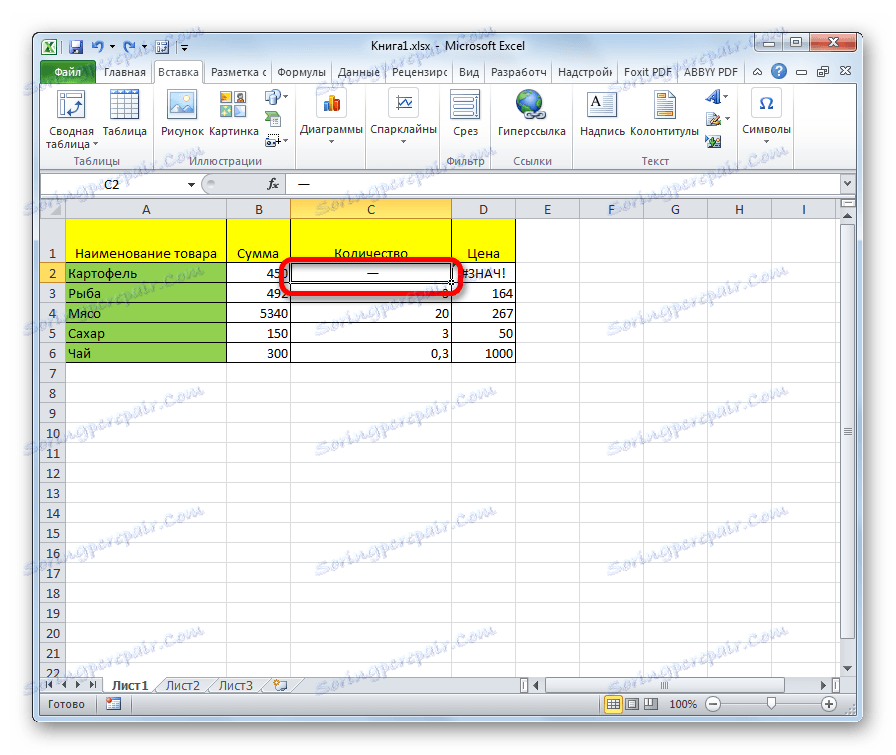
Istnieje inna opcja dla tej metody. Będąc w oknie "Symbol" , przejdź do zakładki "Znaki specjalne" . Na otwartej liście wybierz pozycję "Long dash" . Kliknij przycisk "Wstaw" . Wynik będzie taki sam, jak w poprzedniej wersji.

Ta metoda jest dobra, ponieważ nie musisz obawiać się niewłaściwego ruchu myszy. Symbol nadal nie zmienia się w formułę. Ponadto wizualnie myślnik dostarczony przez tę metodę wygląda lepiej niż krótki znak wpisany z klawiatury. Główną wadą tej opcji jest konieczność wykonywania kilku manipulacji jednocześnie, co pociąga za sobą tymczasowe straty.
Metoda 4: Dodawanie dodatkowego symbolu
Ponadto istnieje inny sposób umieszczenia kreski. Wizualnie ta opcja nie będzie akceptowalna dla wszystkich użytkowników, ponieważ zakłada, że w komórce znajduje się jeszcze jeden symbol, oprócz faktycznego znaku "-".
- Wybierz komórkę, w której chcesz ustawić myślnik, i umieść w niej symbol "" z klawiatury. Znajduje się na tym samym przycisku, co litera "E" w układzie klawiatury cyrylicy. Następnie natychmiast bez spacji ustaw symbol "-".
- Kliknij przycisk Enter lub wybierz dowolną komórkę za pomocą kursora myszy. Podczas korzystania z tej metody nie ma to zasadniczego znaczenia. Jak widać, po tych działaniach na arkuszu został zainstalowany znak kreski, a dodatkowy symbol "" "jest widoczny tylko na pasku formuły po wybraniu komórki.
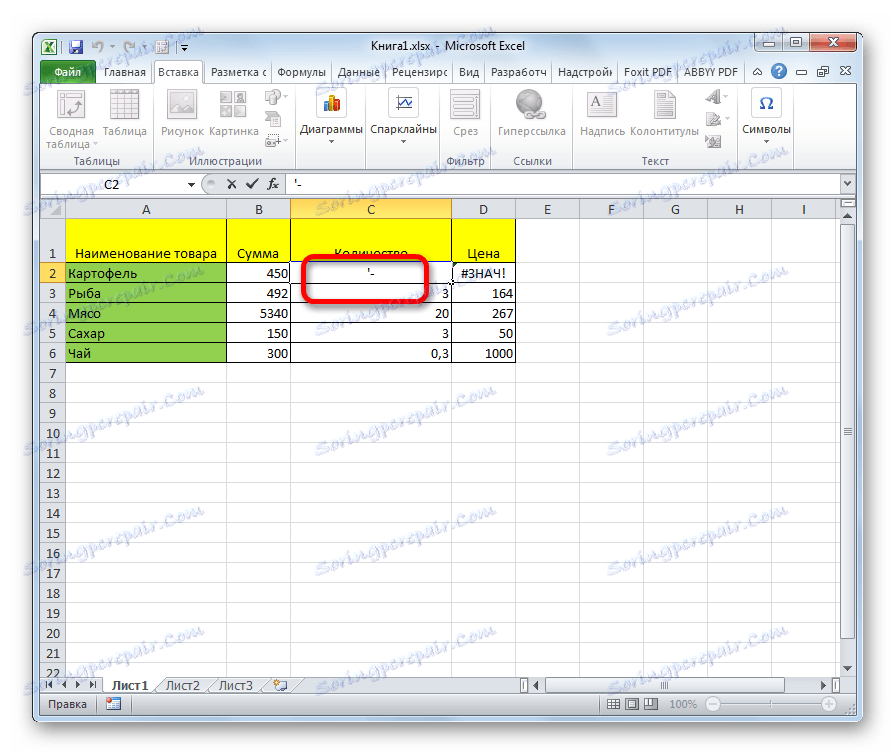
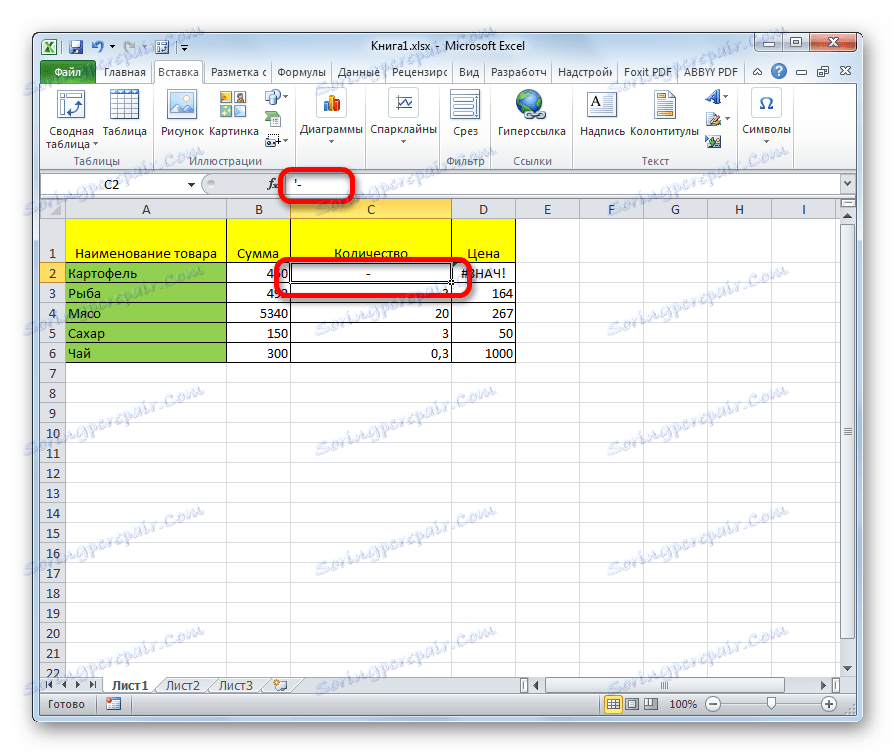
Istnieje wiele sposobów ustawienia myślnika w komórce, wyboru, który użytkownik może wykonać zgodnie z celami używania danego dokumentu. Większość osób próbuje zmienić format komórek przy pierwszej nieudanej próbie umieszczenia pożądanego symbolu. Niestety to nie zawsze działa. Na szczęście istnieją inne sposoby wykonania tego zadania: przejdź do innej linii za pomocą przycisku Enter , użyj symboli za pomocą przycisku na wstążce, użyj dodatkowego znaku "". Każda z tych metod ma swoje wady i zalety, które zostały opisane powyżej. Uniwersalna opcja, która byłaby najbardziej odpowiednia do zainstalowania myślnika w Excelu we wszystkich możliwych sytuacjach, nie istnieje.